iTunes on vuosia toiminut Applen käyttäjien musiikinhallinta-alustana. Sen käyttämä oma AAC-muoto ei kuitenkaan ole yleisesti yhteensopiva. iTunes-kappaleiden siirtäminen muihin laitteisiin tai musiikkisoittimiin edellyttää usein niiden muuntamista yleisemmin yhteensopivaan MP3-muotoon. Tämä viesti jakaa kolme erilaista ratkaisua muuntaa iTunes MP3iksi saumattomasti iTunesissa ja sen ulkopuolella.
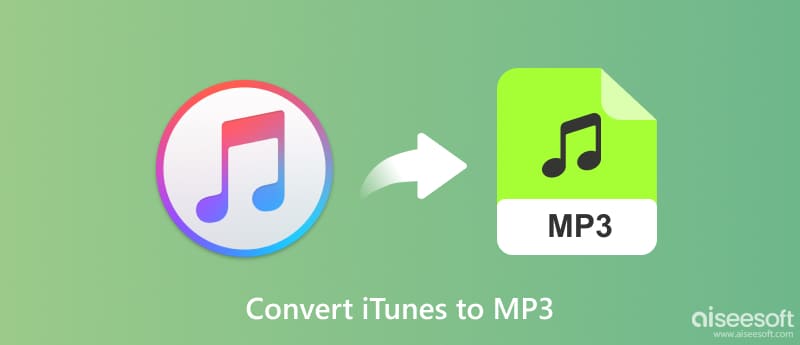
iTunes tarjoaa sisäänrakennetun muunnostyökalun musiikkitiedostoille, joita ei ole ostettu iTunes Storesta (näistä tiedostoista puuttuu yleensä Digital Rights Management tai DRM). Tämä osa kertoo, kuinka iTunes-musiikki muunnetaan MP3-muotoon sisäänrakennetun vaihtoehdon avulla.
Avaa iTunes ja etsi kappaleet, jotka haluat muuntaa. Voit valita yksittäisiä kappaleita, kokonaisia albumeita tai koko kirjastosi. Siirry Tiedosto-valikkoon (Macissa) tai Muokkaa-valikkoon (Windowsissa). Valitse Muunna ja sitten Luo MP3-versio.
Jos käytät uutta macOS:ää, avaa sen sijaan Apple Music -sovellus. Siirry Musiikki-valikkoon, valitse Asetukset/Asetukset, napsauta Tiedostot-välilehteä, valitse MP3 Encoder kohdasta Tuo käyttämällä ja valitse sitten kappaleet, jotka haluat muuntaa.
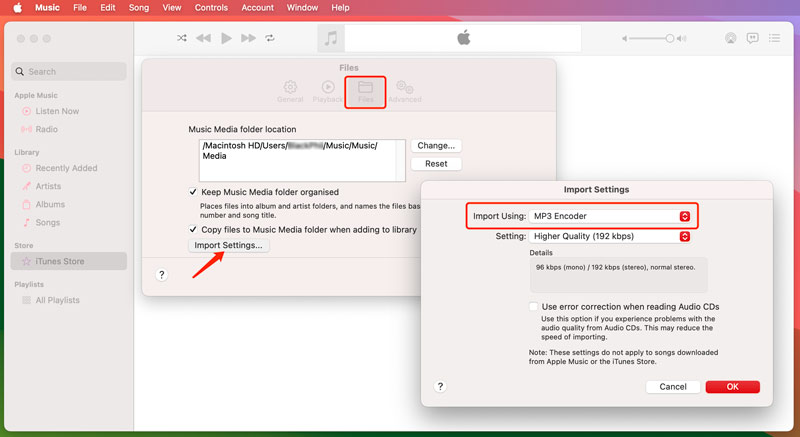
Valitse haluamasi äänenlaatuasetukset ponnahdusikkunasta. Suuremmat bittinopeudet tarjoavat paremman äänen, mutta suuremmat tiedostokoot. Pienemmät bittinopeudet luovat pienempiä tiedostoja, mutta heikentävät äänenlaatua huomattavasti. Napsauta OK ja iTunes-musiikin muuntaminen alkaa. Muunnetut MP3-tiedostot näkyvät alkuperäisten tiedostojen rinnalla iTunes-kirjastossasi. Muunnosprosessi saattaa aiheuttaa äänenlaadun heikkenemistä, etenkin alhaisemmilla bittinopeuksilla.
Jos etsit lisää joustavuutta, DRM-poistoa tai edistyneitä muunnosvaihtoehtoja, iTunes-ekosysteemin ulkopuolelle uskaltautuminen on oikea tapa. Täällä suosittelemme voimakkaita Aiseesoft Video Converter Ultimate jotta voit tehdä iTunes-musiikkimuunnoksia ilman äänenlaadun heikkenemistä.

Lataukset
100 % turvallinen. Ei mainoksia.
100 % turvallinen. Ei mainoksia.


iTunes-tiedostojen muuntaminen MP3-muotoon laajemman yhteensopivuuden takaamiseksi voidaan saavuttaa jopa ilman ylimääräisiä taalaa. Voit luottaa joihinkin avoimen lähdekoodin äänimuuntimiin, kuten VLC ja Audacity, ja online-työkaluihin, kuten Zamzar, FreeConvert, Kapwing, Aiseesoft Ilmainen Audio Converter verkossa, Convertio ja paljon muuta.
Audacity on ilmainen avoimen lähdekoodin äänieditori, joka on saatavana Windowsille, macOS:lle ja Linuxille. Vaikka sen ensisijainen tehtävä on äänenkäsittely, se sisältää myös muunnostyökalun. Sen avulla voit muuntaa iTunes-musiikin MP3-, WAV-, FLAC- ja muihin muotoihin.
Käynnistää Rohkeus ja tuo iTunes-tiedostosi. Voit joko vetää ne suoraan Audacityn käyttöliittymään tai käyttää Tuo-vaihtoehtoa. Valitse ääni, jonka haluat muuntaa. Voit käyttää valintatyökaluja valitaksesi tiettyjä osia tai koko kappaleen.
Siirry kohtaan Tiedosto > Vie ja valitse Vie valitut tai Vie ääni valinnan mukaan. Valitse Vie ääni -ikkunassa muodoksi MP3. Aloita muunnosprosessi napsauttamalla sen jälkeen Vie.

Zamzar tukee laajaa valikoimaa formaatteja, mukaan lukien iTunes-ääntä. Vaikka se rajoittaa tiedostokokoa ja päivittäisiä konversioita ilmaisessa paketissa, se on kätevä vaihtoehto satunnaisille muunnoksille.
Vieraile Zamzar-sivustolla ja napsauta Valitse tiedostot ladataksesi iTunes-tiedostosi. Valitse MP3 tulostusmuodoksi ja paina Muunna nyt -painiketta. Kun muunnos on valmis, voit ladata MP3-tiedostosi. Tämä tapa voi myös auttaa sinua muuntaa WAV MP3: ksi.
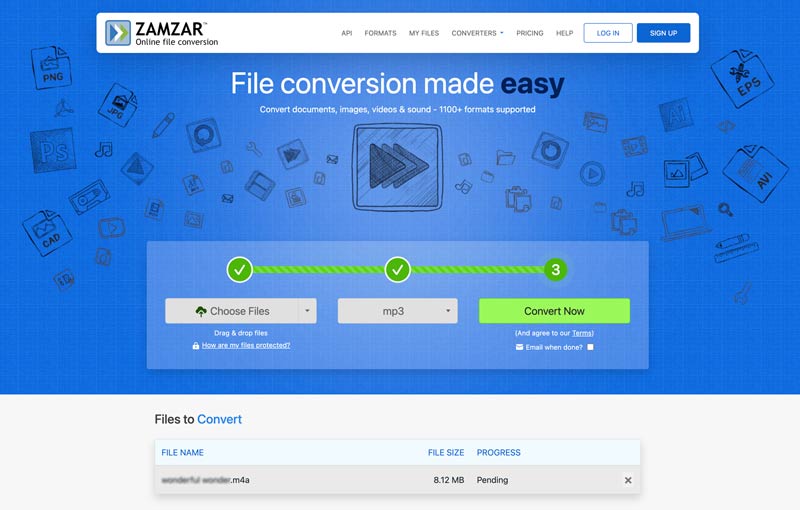
Onko iTunes-musiikki DRM-suojattu?
Ennen vuotta 2009 iTunes Storesta ostettu musiikki on todennäköisesti suojattu DRM:llä. Tämä suojaus rajoittaa tiettyjä toimintoja, joita voit tehdä tiedostoilla, mukaan lukien muuntaminen muihin muotoihin. iTunes Storesta vuoden 2009 jälkeen ostettu musiikki on DRM-vapaata ja se voidaan vapaasti muuntaa MP3- tai muihin muotoihin eri menetelmillä. Nämä kappaleet kuuluvat iTunes Plus -merkin alla ja tarjoavat korkeamman laadun kuin vanhemmat DRM-suojatut versiot.
Kuinka muuntaa iTunes-kappaleita iPhoneen?
iTunes-kappaleiden muuntaminen iPhoneen ei välttämättä edellytä tiedostojen muuntamista, vaan niiden siirtämistä laitteellesi kahdella päämenetelmällä: synkronoimalla iTunesin kanssa tai käyttämällä Apple Musicia.
Molemmat menetelmät vaativat Internet-yhteyden ensimmäistä synkronointia tai lataamista varten. Jos sinulla on suuri musiikkikirjasto, synkronointi saattaa kestää jonkin aikaa. Varmista, että iPhonessasi on tarpeeksi tallennustilaa musiikkitiedostoille. Jos käytät Apple Musicia, voit myös ladata kokonaisia soittolistoja tai albumeita offline-kuuntelua varten.
Voinko tuoda MP3-kappaleita iTunes-musiikkikirjastoon?
Kyllä, voit tuoda MP3-kappaleita iTunes Music -kirjastoosi sekä Macissa että Windowsissa. Avaa Musiikki-sovellus Macissa tai iTunes-sovellus Windows PC:ssä. Siirry kohtaan Tiedosto, valitse Lisää kirjastoon, siirry kansioon, joka sisältää MP3-tiedostosi, valitse ne ja napsauta sitten Avaa.
Yhteenveto
Halusitpa sitten toistaa musiikkiasi muilla kuin Applen laitteilla tai yksinkertaisesti mieluummin MP3:n joustavuutta, iTunes-kirjaston muuntaminen voi olla vapauttava kokemus. Valitse haluamasi tapa kääntääksesi helposti iTunes-kappaleita MP3-muodossa.
Kuinka käyttää iTunesia
iTunesin valtuutus iTunes-yhteys iTunes-tiedostonjako iTunes-soittolistan jakaminen iTunes-videoiden jakaminen iTunesin muuntaminen MP3:ksi
Video Converter Ultimate on erinomainen videomuunnin, -editori ja -tehostin, jonka avulla voit muuntaa, parantaa ja muokata videoita ja musiikkia 1000 muodossa ja enemmän.
100 % turvallinen. Ei mainoksia.
100 % turvallinen. Ei mainoksia.